今天給大家帶來無損音樂ape刻錄,如何刻錄無損音樂?,刻錄無損音樂有哪些方法,讓您輕鬆解決問題。
對於音樂來說,常見的MP3音樂格式是目前多音樂播放器上都支持的格式。而現在無損音樂卻越來越受到歡迎。高品質的音樂,把它刻錄到CD盤上,就更加可以製作一張非常高品質音樂光盤。具體方法如下:
1刻錄軟件支持wav音頻創建cue,所以我們先使用無損音樂格式轉換器,將ape轉wav(解壓ape為wav,保留有原來的高品質音質)。
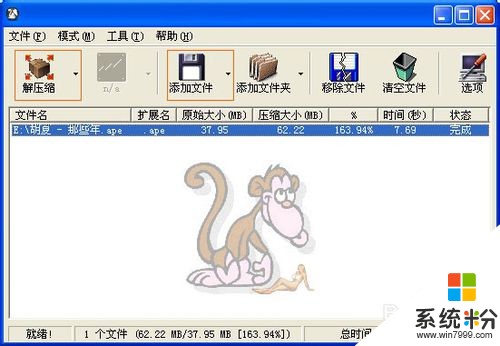 2
2打開刻錄軟件,“工具”->“處理wav文件(P)...”,選擇剛才解壓的WAV文件,對WAV文件進行分析。
 3
3彈出“音效處理”對話框,點擊“CUE目錄文件”->“生成CUE目錄文件”。
 4
4在分析頻譜後會彈出“CUE文件摘錄”對話框,裏麵顯示了分軌的結果。
 5
5點擊“CUE目錄文件”->“保存CUE目錄文件...”。
 6
6選擇保存路徑,保存。
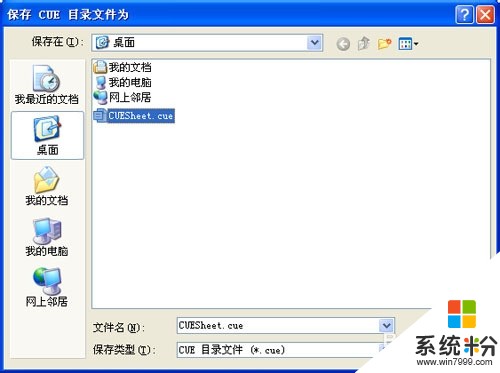 7
7這樣CUE文件就準備好了。如果你已準備有CUE文件,可忽略前麵的操作。使用刻錄軟件,選擇“工具”->“刻錄 CD-R (W)...”
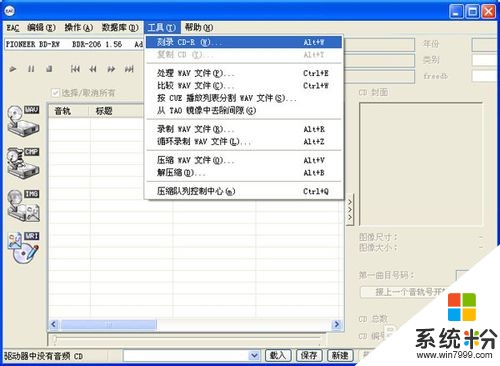 8
8在彈出的CD布局編輯器窗口,點擊“文件”–>“載入CUE目錄文件(L)...”,將CUE文件載入。
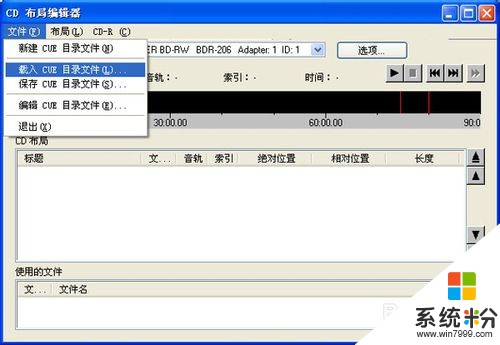 9
9選擇“CD-R(W)...”->“刻錄CD(W)...”。
 10
10彈出CD刻錄選項的窗口,依照自己情況選擇,不過如果在“寫入模式”選擇了“隻進行寫入測試”,則隻會進行模擬刻錄,所以如果是確實準備刻錄的話,應該選擇“不進行寫入測試”;刻錄速度一般為2X或4X。確認無誤之後,Make It SO。
 11
11接下來,軟件自動運行相關程序,可稍等片刻。
 12
12最後可看到如下圖所示的“刻錄成功完成”。

以上就是無損音樂ape刻錄,如何刻錄無損音樂?,刻錄無損音樂有哪些方法教程,希望本文中能幫您解決問題。
電腦軟件相關教程